Bạn cảm thấy Trợ lý Google (Google Assistant) thường xuyên kích hoạt nhầm hoặc không thực sự hữu ích với bạn? Đừng lo, việc tắt Trợ lý Google trên điện thoại rất đơn giản. Hãy cùng mình thực hiện theo các bước dưới đây để giúp điện thoại của bạn trở nên "yên tĩnh" hơn.
Cách tắt Trợ lý Google hoàn toàn
Nếu bạn không muốn sử dụng Trợ lý Google nữa, bạn có thể tắt nó trực tiếp từ ứng dụng Google. Dưới đây là các bước cụ thể:
Bước 1: Mở ứng dụng Google
- Truy cập ứng dụng Google trên điện thoại của bạn.
- Ở góc trên bên phải, nhấn vào ảnh đại diện của bạn để mở menu cài đặt.
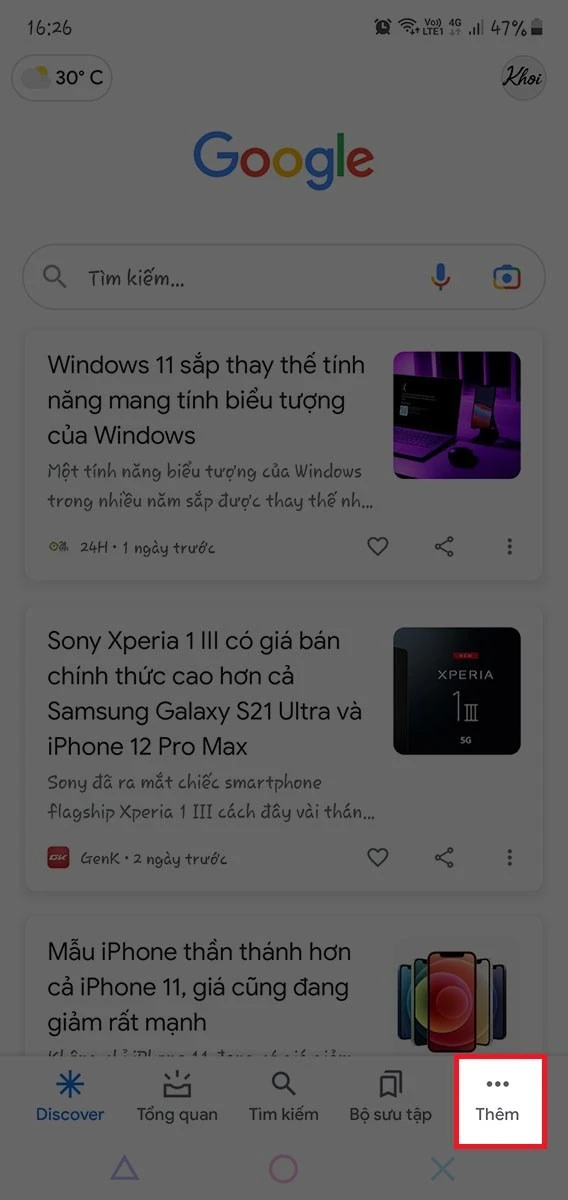
Bước 2: Truy cập vào cài đặt Trợ lý Google
- Trong menu, chọn "Cài đặt".
- Tiếp theo, chọn "Trợ lý Google" để mở cài đặt chi tiết.
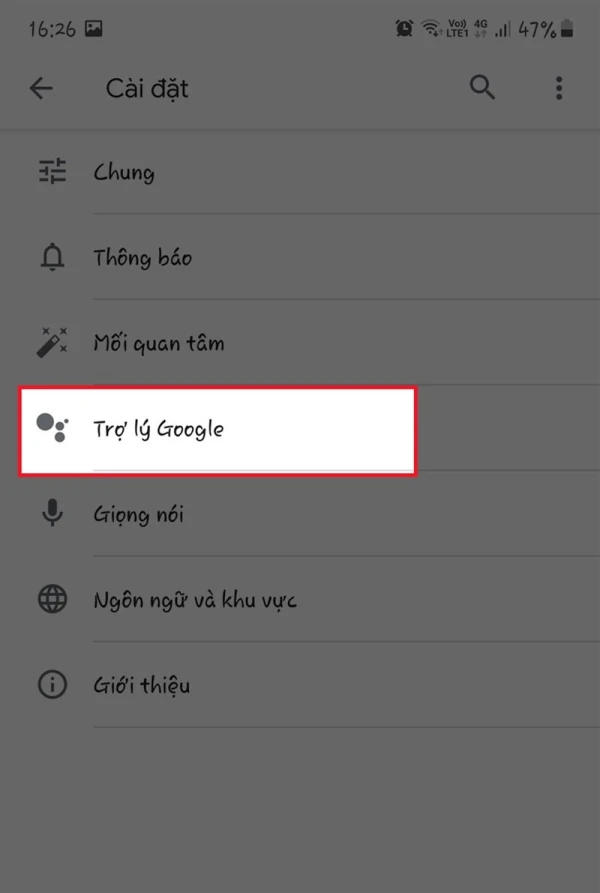
Bước 3: Tắt Trợ lý Google
- Tại phần Cài đặt chung, bạn sẽ thấy một thanh trượt bên cạnh Trợ lý Google.
- Chỉ cần gạt tắt thanh trượt này, hệ thống sẽ hỏi bạn có chắc chắn muốn tắt Trợ lý Google hay không. Nhấn "Tắt" để hoàn tất.
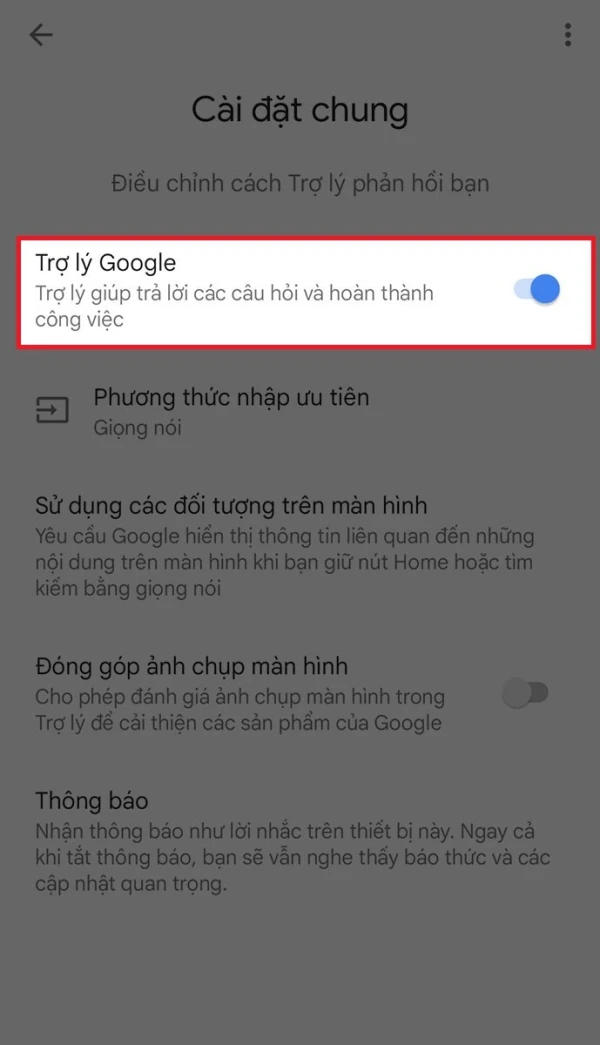
Ví dụ: Nếu bạn thường vô tình kích hoạt Google Assistant khi đang sử dụng điện thoại, việc tắt hoàn toàn tính năng này sẽ giúp bạn tránh được những phiền toái không cần thiết.
Cách tắt lệnh "Hey Google"
Bạn vẫn muốn giữ Trợ lý Google nhưng không muốn nó kích hoạt qua lệnh giọng nói "Hey Google"? Đừng lo, bạn có thể dễ dàng tắt tính năng này mà không cần phải gỡ bỏ hoàn toàn Trợ lý Google.
Bước 1: Truy cập cài đặt Voice Match
- Quay lại phần Cài đặt Trợ lý Google.
- Tìm mục "Voice Match" và nhấn vào đó.
Bước 2: Tắt lệnh "Hey Google"
- Tại đây, bạn sẽ thấy tùy chọn "Hey Google".
- Gạt nút tắt để vô hiệu hóa lệnh giọng nói này. Điện thoại sẽ không phản hồi với câu lệnh "Hey Google" nữa, trừ khi bạn đang lái xe và đã thiết lập trước đó.
Ví dụ: Khi bạn thường vô tình nói "Hey Google" trong các cuộc hội thoại bình thường, việc tắt tính năng này sẽ giúp bạn tránh được những tình huống dở khóc dở cười!
Tắt cử chỉ kích hoạt Trợ lý Google
Một số dòng điện thoại hỗ trợ kích hoạt Trợ lý Google qua cử chỉ, như nhấn giữ nút home hoặc vuốt cạnh màn hình. Nếu bạn cảm thấy tính năng này không cần thiết, bạn có thể vô hiệu hóa nó.
Bước 1: Truy cập vào cài đặt hệ thống
- Mở Cài đặt trên điện thoại của bạn.
- Kéo xuống và chọn "Hệ thống" hoặc "Cài đặt bổ sung" (tùy vào dòng điện thoại bạn đang sử dụng).
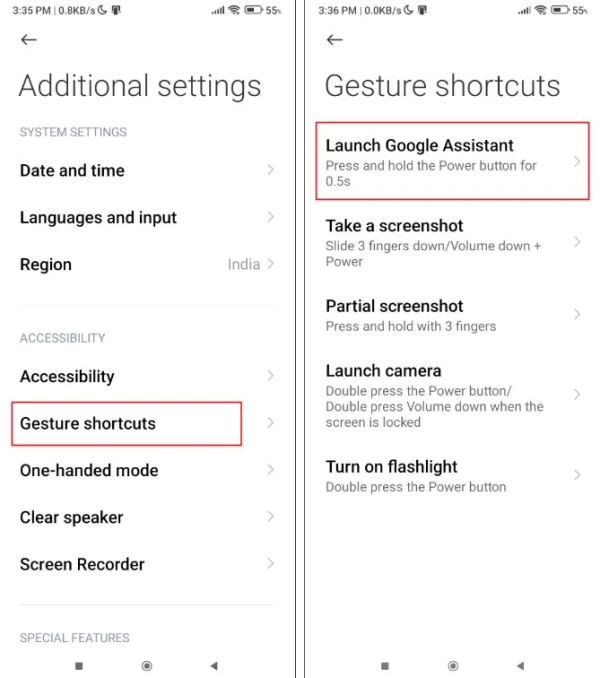
Bước 2: Tắt cử chỉ kích hoạt Google Assistant
- Trong phần Cử chỉ hoặc Phím tắt cử chỉ, bạn sẽ thấy tùy chọn kích hoạt Trợ lý Google qua cử chỉ.
- Gạt tắt tùy chọn này để vô hiệu hóa cử chỉ kích hoạt Trợ lý Google.
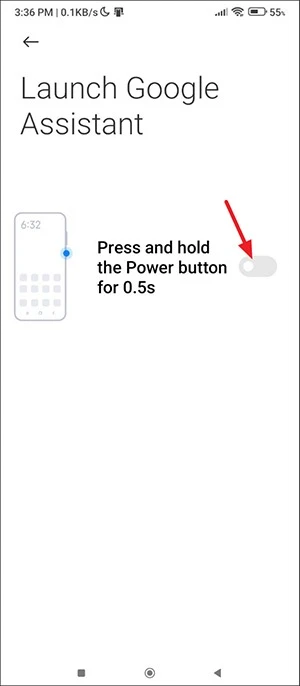
Ví dụ: Trên điện thoại Pixel, việc vuốt từ góc màn hình để kích hoạt Trợ lý Google có thể gây phiền toái. Tắt tính năng này sẽ giúp bạn sử dụng điện thoại một cách thoải mái hơn.
Lời kết
Việc tắt Trợ lý Google trên điện thoại không chỉ giúp bạn tránh tình trạng kích hoạt nhầm mà còn tạo ra trải nghiệm sử dụng điện thoại mượt mà hơn. Bạn có thể tắt hoàn toàn hoặc chỉ vô hiệu hóa các lệnh kích hoạt bằng giọng nói và cử chỉ, tùy theo nhu cầu của mình.
Hãy thử và tùy chỉnh điện thoại theo cách bạn muốn, và tận hưởng cuộc sống công nghệ mà không bị gián đoạn bởi những tính năng không cần thiết!
Ví dụ thực tế: Nếu bạn thường vô tình kích hoạt Trợ lý Google trong những tình huống không mong muốn như đang xem video hoặc chơi game, việc tắt các tính năng kích hoạt này sẽ giúp trải nghiệm của bạn trở nên mượt mà và tập trung hơn nhiều đấy!